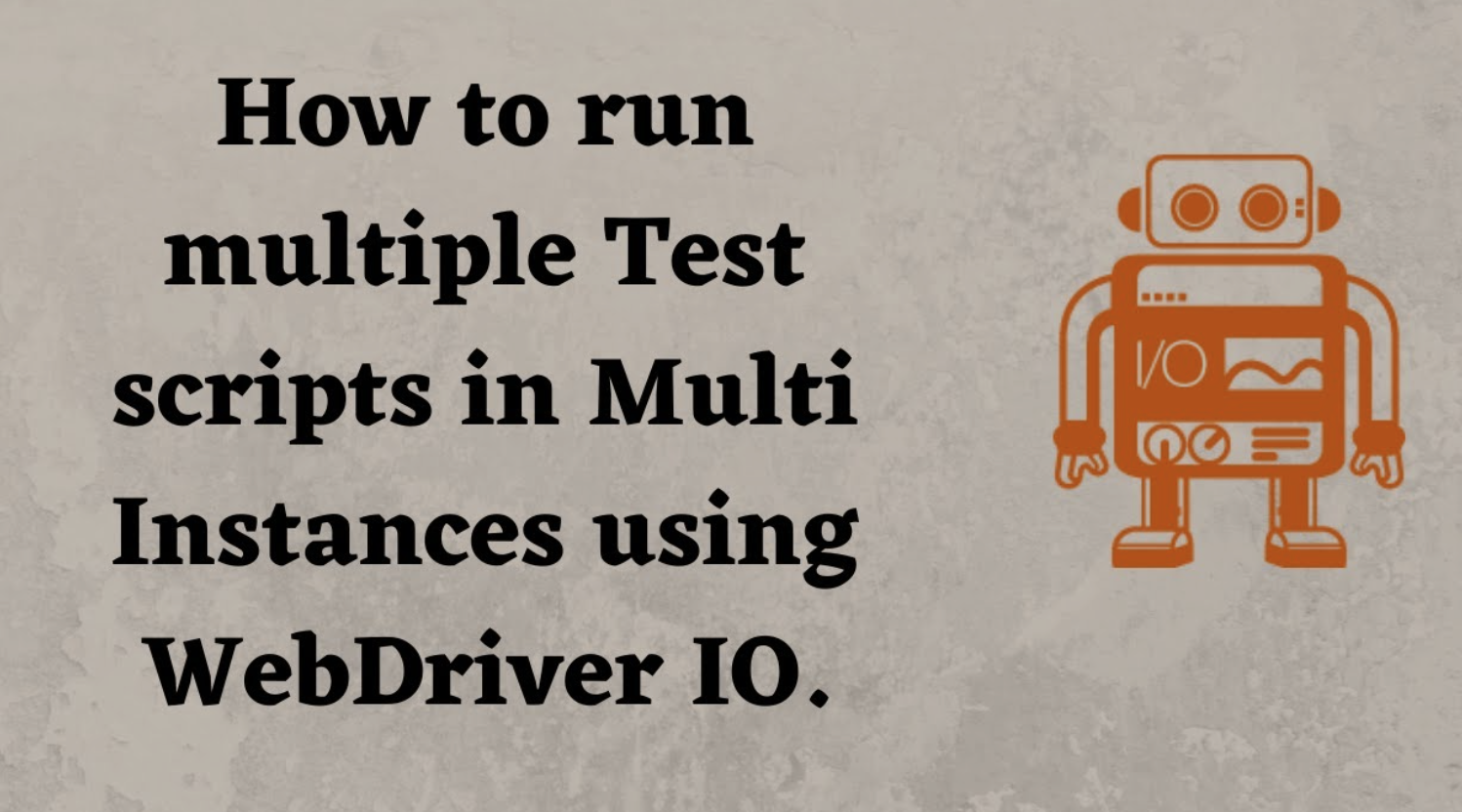WebDriverIO: Parallelle Tests Uitvoeren - Complete Handleiding
Het parallel uitvoeren van tests in WebDriverIO is een krachtige manier om je testproces te versnellen en cross-browser compatibiliteit te waarborgen. Deze handleiding legt uit hoe je dit effectief kunt implementeren.
Waarom Parallelle Tests?
Voordelen:
- Tijdsbesparing: Tests draaien gelijktijdig in plaats van sequentieel
- Cross-browser testing: Controleer compatibiliteit over meerdere browsers tegelijk
- Snellere feedback: Krijg eerder resultaten over je code wijzigingen
- Efficiënt gebruik van resources: Maximaliseer je test infrastructuur
Initiële Setup
1. WebDriverIO Installatie
Bij het installeren van WebDriverIO kun je direct meerdere browsers selecteren:
npm init wdio@latest
Tijdens de setup wizard:
- Selecteer de gewenste browsers (Chrome, Edge, Firefox, Safari)
- Deze worden automatisch toegevoegd aan je
wdio.conf.js
2. Handmatige Browser Toevoeging
Stap 1: Driver Installeren
# Chrome
npm install chromedriver --save-dev
# Edge
npm install edgedriver --save-dev
# Firefox
npm install geckodriver --save-dev
# Safari (alleen macOS)
npm install safaridriver --save-dev
Stap 2: WebDriverIO Services Installeren
# Chrome
npm install @wdio/chromedriver-service --save-dev
# Edge
npm install @wdio/edgedriver-service --save-dev
# Firefox
npm install @wdio/geckodriver-service --save-dev
# Safari
npm install @wdio/safaridriver-service --save-dev
Configuratie
Capabilities Array
// wdio.conf.js
exports.config = {
capabilities: [
{
browserName: 'chrome',
'goog:chromeOptions': {
args: ['--no-sandbox', '--disable-dev-shm-usage']
},
maxInstances: 5
},
{
browserName: 'MicrosoftEdge',
'ms:edgeOptions': {
args: ['--no-sandbox', '--disable-dev-shm-usage']
},
maxInstances: 3
},
{
browserName: 'firefox',
'moz:firefoxOptions': {
args: ['-headless']
},
maxInstances: 2
}
],
// Globale instellingen
maxInstances: 10,
maxInstancesPerCapability: 5,
// Services configuratie
services: [
'chromedriver',
'edgedriver',
'geckodriver'
]
}
Services Array
services: [
['chromedriver', {
logLevel: 'info',
outputDir: 'driver-logs'
}],
['edgedriver', {
logLevel: 'info'
}],
['geckodriver', {
logLevel: 'info'
}]
]
Geavanceerde Configuratie
MaxInstances Optimalisatie
// Globale limiet
maxInstances: 10,
// Per capability limiet
capabilities: [
{
browserName: 'chrome',
maxInstances: 5 // Overschrijft globale setting
},
{
browserName: 'firefox',
maxInstances: 2 // Firefox is vaak langzamer
}
]
Browser-specifieke Instellingen
capabilities: [
{
browserName: 'chrome',
'goog:chromeOptions': {
args: [
'--no-sandbox',
'--disable-dev-shm-usage',
'--disable-gpu',
'--window-size=1920,1080'
]
}
},
{
browserName: 'firefox',
'moz:firefoxOptions': {
args: ['-headless'],
prefs: {
'dom.webnotifications.enabled': false
}
}
}
]
Tests Uitvoeren
Alle Browsers
npm run wdio
Specifieke Browser
Commentarieer andere browsers uit in wdio.conf.js:
capabilities: [
{
browserName: 'chrome',
maxInstances: 5
},
// {
// browserName: 'firefox',
// maxInstances: 2
// }
]
Via Command Line
# Specifieke browser
npx wdio --spec ./test/specs/login.spec.js --capabilities chrome
# Met custom config
npx wdio wdio.chrome.conf.js
Best Practices
1. Test Isolatie
// Zorg dat tests onafhankelijk zijn
beforeEach(async () => {
await browser.reloadSession();
await browser.url('/');
});
2. Resource Management
// Beperk gelijktijdige instanties op basis van je systeem
maxInstances: process.env.CI ? 5 : 2,
3. Headless Mode voor CI/CD
const isCI = process.env.CI;
capabilities: [
{
browserName: 'chrome',
'goog:chromeOptions': {
args: isCI ? ['--headless', '--no-sandbox'] : []
}
}
]
4. Retry Mechanisme
// wdio.conf.js
exports.config = {
mochaOpts: {
retries: 2 // Retry gefaalde tests
}
}
Monitoring en Debugging
1. Logging
// wdio.conf.js
exports.config = {
logLevel: 'info',
outputDir: './logs',
reporters: [
'spec',
['allure', {
outputDir: 'allure-results',
disableWebdriverStepsReporting: true
}]
]
}
2. Screenshots bij Fouten
afterTest: async function(test, context, { error }) {
if (error) {
await browser.saveScreenshot(
`./screenshots/error-${Date.now()}.png`
);
}
}
Troubleshooting
Veelvoorkomende Problemen
Te veel gelijktijdige instanties:
// Verlaag maxInstances
maxInstances: 3,
maxInstancesPerCapability: 2
Memory problemen:
'goog:chromeOptions': {
args: [
'--no-sandbox',
'--disable-dev-shm-usage',
'--disable-extensions',
'--disable-gpu'
]
}
Timeouts:
// Verhoog timeouts voor parallelle runs
mochaOpts: {
timeout: 120000 // 2 minuten
}
Performance Tips
- Gebruik SSD: Voor snellere browser starts
- RAM optimalisatie: Minimaal 8GB voor meerdere browsers
- CPU cores: Meer cores = meer parallelle instanties
- Headless mode: Voor CI/CD omgevingen
- Test verdeling: Verdeel lange test suites over meerdere files
Conclusie
Parallelle testing met WebDriverIO verhoogt je test efficiëntie aanzienlijk. Start klein met 2-3 browsers en optimaliseer geleidelijk op basis van je systeem capaciteit en test resultaten.
Volgende stappen:
- Experimenteer met
maxInstanceswaarden - Implementeer browser-specifieke configuraties
- Integreer met je CI/CD pipeline
- Monitor resource gebruik en optimaliseer waar nodig